Отображение редактора адаптации пользовательского интерфейса (АПИ)
- Выберите

 . найти
. найти
Поиск заданной строки в файле CUIx
- На панели "Адаптации: <имя файла>" щелкните правой кнопкой мыши в любом месте области структуры. Выберите "Найти".
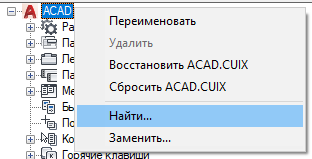
- В диалоговом окне "Поиск и замена" на вкладке "Найти" выполните следующие действия.
- Введите строку поиска в поле "Найти".
- При необходимости установите или снимите флажок "Без учета регистра" для учета или игнорирования регистра строки поиска. Снимите флажок для поиска текста независимо от его регистра.
- При необходимости можно задать файл адаптации для поиска с параметром "Ограничить поиск до". Установите этот флажок, если требуется выполнить поиск только в одном из загруженных файлов адаптации, а затем выберите файл адаптации из раскрывающегося списка.
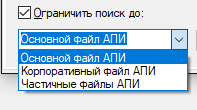
- Щелкните "Найти далее", чтобы найти первое вхождение строки поиска.
Отобразится сообщение с подробной информацией о местонахождении текста в строке поиска и количеством вхождений, найденных в результате поиска.
- Продолжайте нажимать кнопку "Найти далее", пока не найдете искомый элемент.
- Щелкните "Закрыть" и отредактируйте элемент, совпавший со строкой поиска.
Прим.: Элемент, содержащий соответствие, выделяется в редакторе АПИ.
- Нажмите кнопку "Применить".
Поиск заданной строки на панели "Список команд"
- На панели "Список команд" щелкните правой кнопкой мыши в любом месте вкладки "Команды". Выберите "Найти".

- В диалоговом окне "Поиск и замена" на вкладке "Найти" выполните следующие действия.
- Введите строку поиска в поле "Найти".
- При необходимости установите или снимите флажок "Без учета регистра" для учета или игнорирования регистра строки поиска. Снимите флажок для поиска текста независимо от его регистра.
- Щелкните "Найти далее", чтобы найти первое вхождение строки поиска.
Отобразится сообщение с подробной информацией о местонахождении текста в строке поиска и количеством вхождений, найденных в результате поиска.
- Продолжайте нажимать кнопку "Найти далее", пока не найдете искомый элемент.
- Щелкните "Закрыть" и отредактируйте элемент, совпавший со строкой поиска.
Прим.: Элемент, содержащий соответствие, выделяется в редакторе АПИ.
- Нажмите кнопку "Применить".
Поиск места использования команды
- На вкладке "Адаптация" панели "Список команд" щелкните правой кнопкой мыши имя команды, которую требуется найти среди элементов интерфейса пользователя. Выберите "Найти".
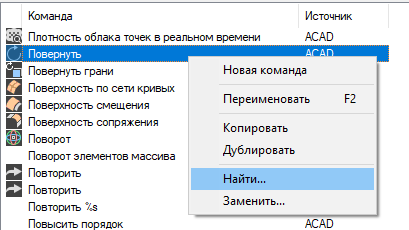
- В диалоговом окне "Поиск и замена" на вкладке "Найти" нажмите "Найти выбранную команду", чтобы найти первый экземпляр команды.
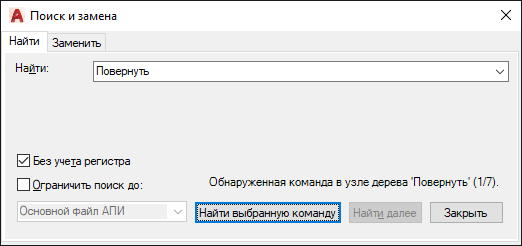
Отобразится сообщение с подробной информацией о местонахождении команды, ее точном положении на панели "Адаптации" или "Свойства", а также о количестве вхождений команды.
- Щелкните "Найти выбранную команду" для продолжения поиска.
Прим.: Элемент, содержащий соответствие, выделяется в редакторе АПИ.
- Нажмите кнопку "Закрыть".
- Нажмите кнопку "Применить".
Замена строки поиска
- На панели "Адаптации: <имя файла>" щелкните правой кнопкой мыши в любом месте области структуры. Выберите "Заменить".
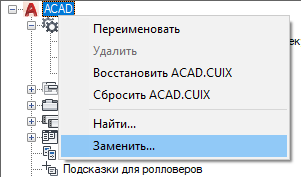
- В диалоговом окне "Поиск и замена" на вкладке "Замена" необходимо выполнить следующие действия:
- Введите строку поиска в поле "Найти".
- Введите строку замены в поле "Заменить на".
- При необходимости установите или снимите флажок "Без учета регистра" для учета или игнорирования регистра строки поиска. Снимите флажок для поиска текста независимо от его регистра.
- При необходимости можно задать файл адаптации для поиска с параметром "Ограничить поиск до". Установите этот флажок, если требуется выполнить поиск только в одном из загруженных файлов адаптации, а затем выберите файл адаптации из раскрывающегося списка.
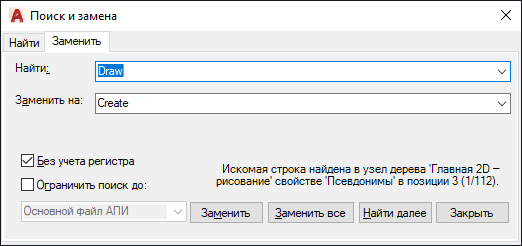
- Замените одну или все совпавшие строки, выполнив одно из следующих действий:
- Нажмите "Найти далее", чтобы выполнить поиск первого вхождения строки поиска, а затем щелкните "Заменить", чтобы обновить строку поиска значением в поле "Заменить на".
- Нажмите "Заменить все", чтобы заменить все вхождения строки поиска значением в поле "Заменить на".
Прим.: Отменить замену значения строки невозможно. Если строка заменена ошибочно, закройте диалоговое окно "Поиск и замена", выйдите из редактора адаптации интерфейса (АПИ) пользователя и повторите попытку. - Нажмите кнопку "Закрыть".
- Нажмите кнопку "Применить".